Pogreška 0x8024a105 u Windows-metodama za ispravljanje problema s centrom ažuriranja

- 4690
- 1490
- Cameron Satterfield
Pogreška 0x8024a105 prilično se često pojavljuje u postupku ažuriranja operativnog sustava Windows 10 pomoću centra za ažuriranje. Istodobno, usluga će ukazivati na neke probleme, a instalacija novih komponenti bit će odgođena. Pogreška se može dogoditi iz više razloga, ovisno o tome koja je odabrana metoda korekcije. Razmotrite osnovne metode za uklanjanje kvara, što je u većini slučajeva dovoljna.

Sredstvo za uklanjanje problema
Razmišljajući kako popraviti pogrešku 0x8024A105 u sustavu Windows 10, vrijedi prvo potražiti pomoć od izgrađenog -u sredstvima za uklanjanje problema. Ovo je posebna korisnost koju programer osigura.
Da biste koristili program, morate učiniti sljedeće:
- Na tipkovnici pritisnite tipke Win+S, što će vam omogućiti da otvorite prozor za pretraživanje programa i komponenti.
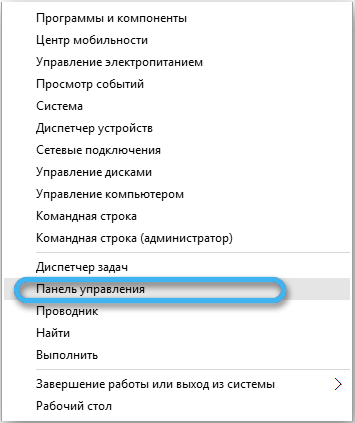
- U redak koji se pojavljuje unesite zahtjev "Uklanjanje problema".
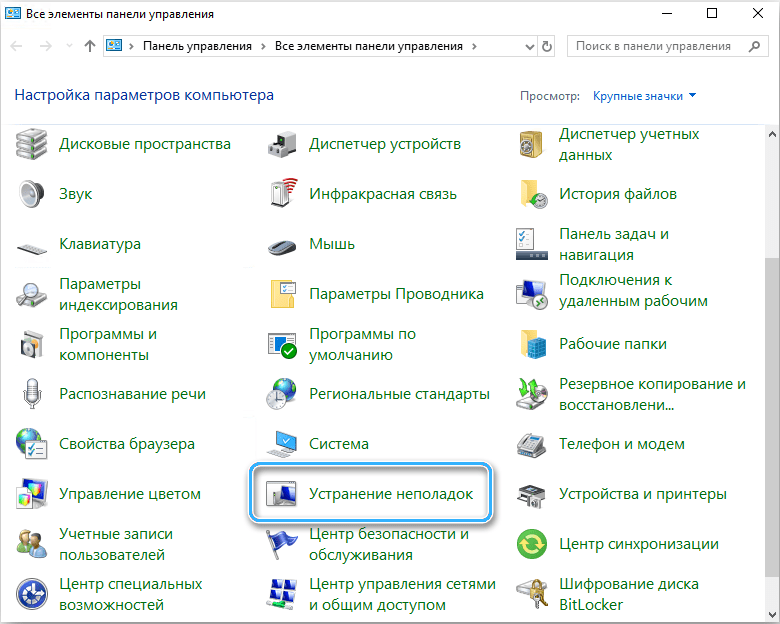
- Popis rezultata pogodnih za pretraživanje trebao bi se pojaviti na vrhu, među kojima morate odabrati desni uslužni program i kliknite na njega s lijevim gumbom.
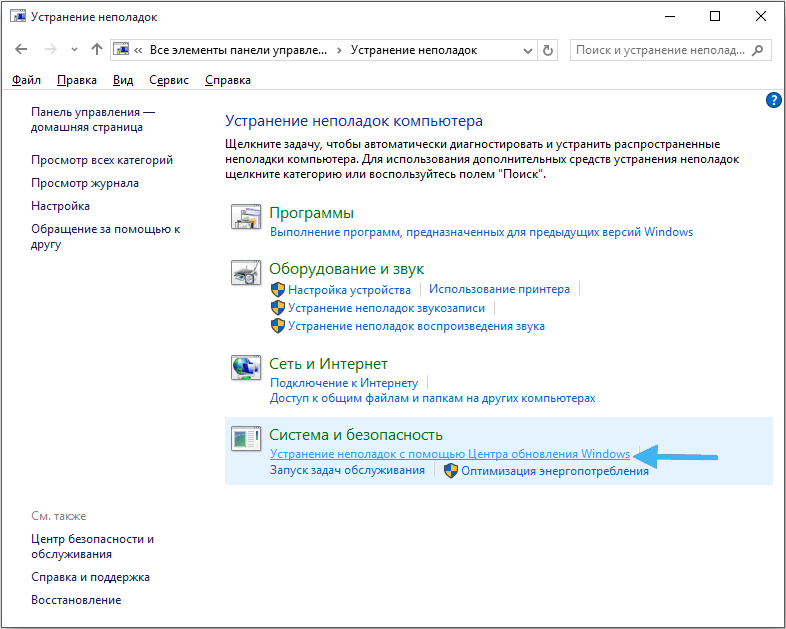
- Otvorit će se glavni prozor "lijekova za uklanjanje problema", u kojem je potrebno pronaći odjeljak "Pokretanje i rad" i kliknite na "Windows Update Center": Uklonite probleme koji ometaju ažuriranje sustava Windows ".
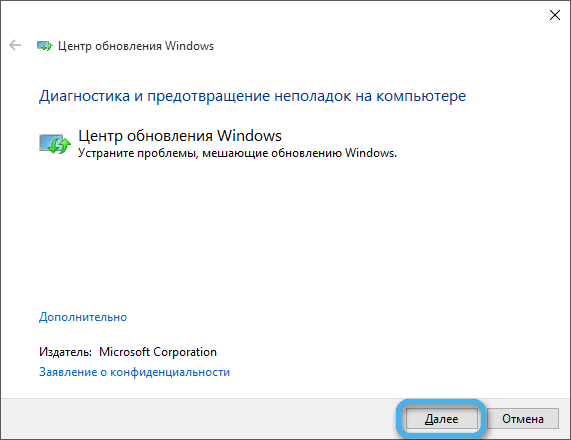
- Izravno pod ovom stavkom bit će gumb "Pokrenite sredstvo za uklanjanje problema" koje trebate kliknuti.
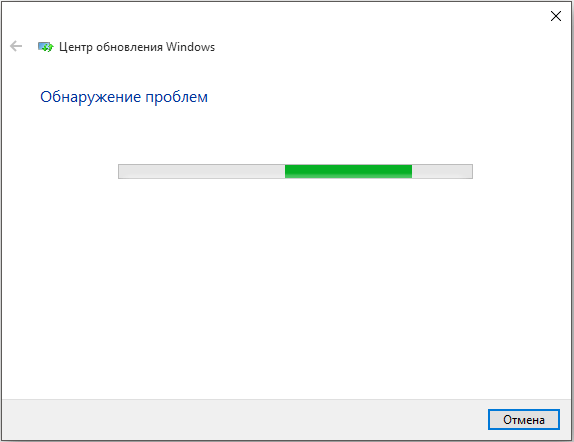
- Slijedite indikacije na ekranu kako bi uslužni program mogao izvesti sve potrebne operacije i ukloniti probleme u centru za obnovu.
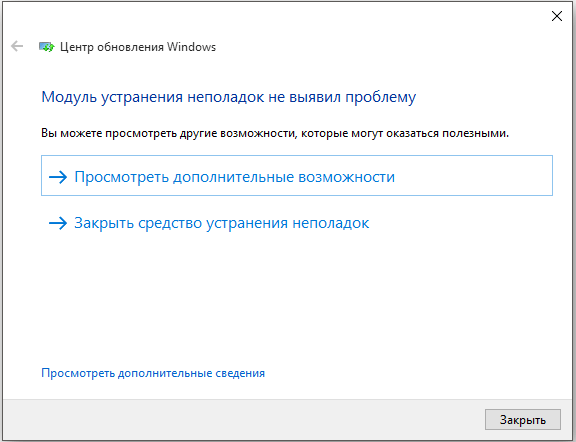
Nakon dovršetka rada, sredstava za uklanjanje problema, preporučuje se pokušaj ponovnog ažuriranja sustava i provjeriti je li se pojavila pogreška. Vrijedno je napomenuti da je u praksi na ovaj način daleko uvijek moguće riješiti problem. Često su opisane metode mnogo učinkovitije.
Instaliranje razine pristupa administratora
U nekim slučajevima, kvar s kodom 0x8024A105 nastaje zbog netočnih postavki računa i nepostojanja određenog skupa prava za potpuno ažuriranje sistemskih datoteka. Dakle, popraviti pogrešku 0x8024a105 je sposoban za jednostavan pristup administratoru.
Da biste dobili potrebna prava potrebna za uobičajenu obnovu, morate učiniti sljedeće:
- Na tipkovnici računala istovremeno pritisnite tipke Win + R.
- U prozor naredbe otvoren, unesite zahtjev NetplWiz i pritisnite gumb ENTER.
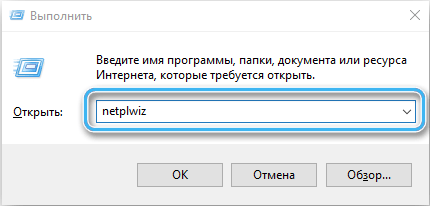
- Otvorit će se prozor za odabir računa stvorenih u sustavu. Morate odabrati željenu točku i kliknuti na nju.
- Pritisnite gumb "Svojstva".

- Idite na karticu "Članstvo u grupama".
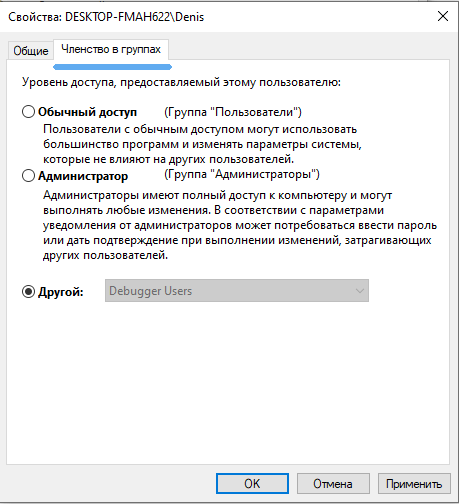
- Postavite zastavu nasuprot točki koja je korisniku odobrila administratoru.
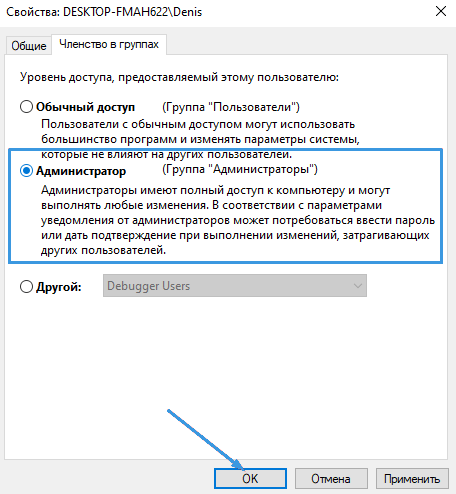
- Za ponovno pokretanje računala.
Sada morate pokušati ponovo instalirati potrebna ažuriranja i provjeriti je li se pojavila pogreška. Ako metoda nije pomogla, morate koristiti druge pristupe.
Ponovno postavite komponente funkcije ažuriranja
Kôd pogreške 0x8024a105 pojavljuje se na zaslonu računala ako postoje problemi ili problemi u komponentama Windows Ažuriranog centra. Dno crta može se sastojati od prodora štetnog koda, pogrešnih postavki ili pogrešaka tijekom prethodnog ažuriranja. U svakom slučaju, resetiranje komponenti uslužnih usluga na standardne postavke može pomoći.
Za to ćete morati koristiti naredbeni redak i brojne posebne kombinacije koje, ako se koriste nepravilno, mogu oštetiti sistemske datoteke. Stoga se preporučuje pribjegavati ovoj metodi samo ako postoji neko iskustvo.
Postupak:
- Kliknite gumb "Start".
- Unesite naredbu CMD u redak za pretraživanje ispod i pritisnite gumb OK.
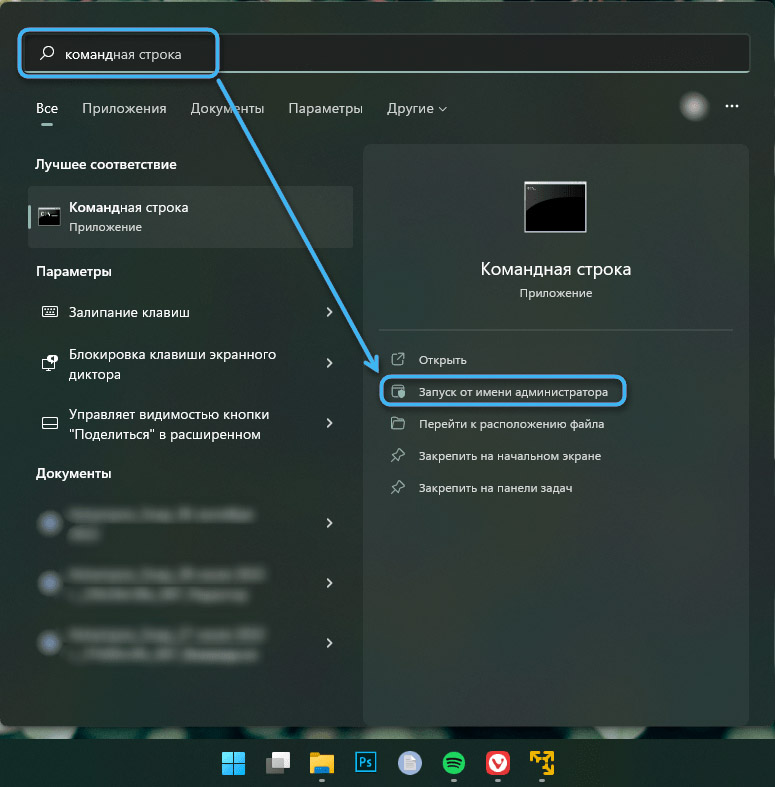
- Pokrenite naredbeni redak s pravima administratora, koristeći odgovarajuću stavku u kontekstnom izborniku desnog gumba miša za ovo.
- Unesite naredbe neto zaustavljanja bita uzastopno; "Neto zaustavljanje Wuauserv"; "Net Stop AppIDSVC" i "Net Stop CryptSVC". Nakon svakog trebate pritisnuti tipku ENTER da biste potvrdili.
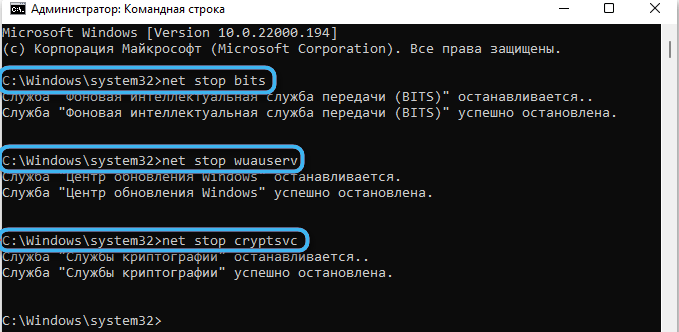
- Pričekajte dok sustav automatski ažurira komponente središta ažuriranja, kriptografije i bita.
- Uvedite ren%SystemRoot%\ softwaredistribucija softwaredistribucija.Bak i Ren%Systemroot%\ System32 \ Catroot2 Catrootbak za promjenu imena mapa korištenih za instaliranje ažuriranja.

- Opet aktivirajte sve isključene usluge, dosljedno uvodeći net start wuauserv naredbe naredbi; "Net Start CryptSVC"; "Neto početni bitovi" i "Net Start Misserver".

Nakon toga ostaje samo ponovno pokretanje računala i provjeriti jesu li instalirana ažuriranja bez pogrešaka.
Uklanjanje sadržaja mape softwaredistribucije
Ažuriranja softvera u sustavu Windows odgovorna su za mapu softwaredistribucije koja se nalazi na glavnom disku. Svako ažuriranje povećava težinu ovog odjeljka i može dovesti do nedostatka prostora. Zbog toga nastaju razne vrste pogrešaka. Čišćenje mape iz starih datoteka pomoći će u rješavanju problema. Vrijedno je razmotriti da je takva operacija dostupna samo administratoru.
Algoritam:
- Na tipkovnici Pritisnite gumbe Win + R.
- Otvorite uslužni program PowerShell.
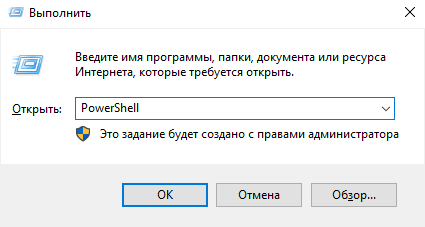
- Unesite naredbu neto zaustavljanje Wuauserv zauzvrat, a zatim "Neto zaustavljanje bita". Prestat će Usluge ažuriranja.

- Otvorite vodič i idite u direktorij C: \ Windows \ Softwaredistribution.
Označite sve datoteke u ovoj mapi i kliknite gumb "Izbriši".
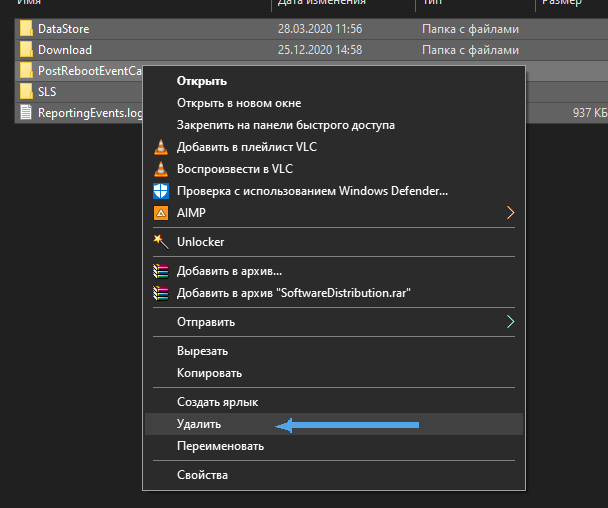
- Ponovno učitajte sustav, a zatim provjerite operatibilnost Centra za ažuriranje.
Odvojena pažnja zaslužuje razmotriti aktivnosti različitih vrsta štetnih programa koji mogu unijeti promjene u datotekama i spriječiti uobičajenu instalaciju ažuriranja. U ovom će slučaju pomoći antivirusni programi s kojima je vrijedno provjeriti cijelo računalo. Ako se otkriju virusi, moraju se ukloniti. Ako je uzrok problema bio ovaj, centar za obnovu počet će funkcionirati u uobičajenom načinu rada.
Ažurirajte sustav pomoću alata za stvaranje medija
Posebni alat za stvaranje komunalnih medija, koji je Microsoft stvorio posebno za ažuriranje operativnog sustava, često pomaže u rješavanju opisanog problema.
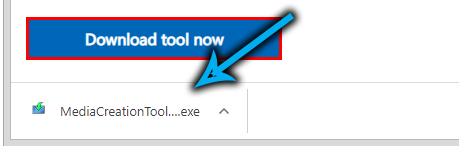
Morate ga unaprijed preuzeti sa službene web stranice programera, a zatim pokrenuti. Zatim ostaje samo slijediti upute aplikacije koje će pomoći brzo instalirati cijeli softver.
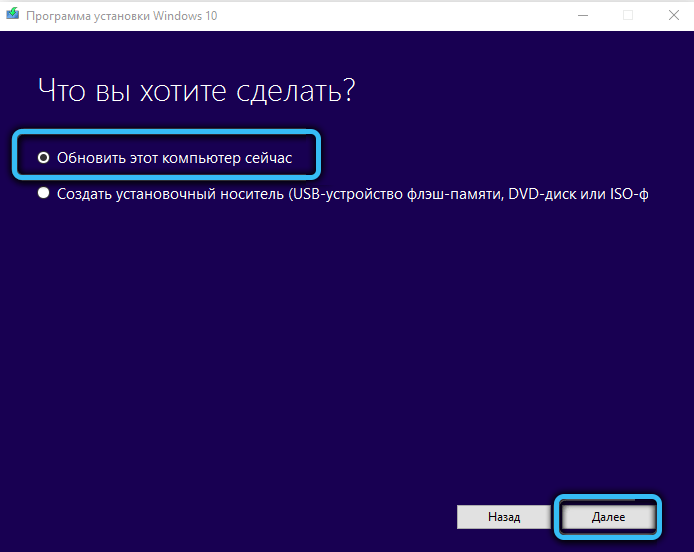
Preuzmite i instalirajte zakrpu odvojeno
Ako nijedna od predstavljenih metoda nije pomogla, možete samo pokušati ručno preuzeti zakrpu interesa i instalirati je sami. Ovaj postupak nije previše kompliciran, ali zahtijeva određeno iskustvo. Ako postoje sumnje, bolje je potražiti pomoć stručnjaka.
- « Sedlauncher.Exe kakav je ovaj postupak u sustavu Windows 10 i zašto učitava sustav
- Bug GeForce Experience 0x0003 Zašto se pojavljuje i kako se riješiti »

